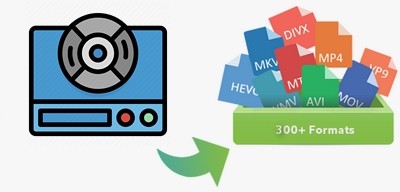Ripper Blu-ray : 3 méthodes simples pour garder vos films en numérique (PC, Mac & mobil
Résumé : Si vous souhaitez profiter de vos films, de vos vidéos maison ou de votre collection de jeux vidéo stockés sur des disques Blu-ray sur plusieurs appareils à tout moment, vous devez ripper Blu-ray en copie numérique. Consultez ce qui suit pour apprendre comment numériser des Blu-ray sur votre PC ou mobile de manière efficace.
Table des matières
Avouons-le : nous adorons tous la qualité d'image incroyable des Blu-ray, mais qui a encore envie de se lever pour changer de disque ou de s'encombrer de boîtiers physiques ? Numériser votre collection est la meilleure solution pour préserver vos films tout en les rendant accessibles sur votre tablette, TV ou PC. Mais attention, tous les outils ne se valent pas. J'ai testé pour vous trois méthodes efficaces pour ripper vos Blu-ray en fichiers numériques, que vous soyez sur Windows, Mac ou même mobile.

1. Ripper Blu-ray en numérique sans perte avec DVDFab Blu-ray Ripper
DVDFab Blu-ray Ripper DVDFab Blu-ray Ripper est un logiciel professionnel (Windows/Mac) conçu pour faciliter l'extraction de tout type de Blu-ray (disque 2D/3D, ISO, dossier). Contrairement aux outils standards, sa technologie de décryptage contourne efficacement les protections les plus récentes (AACS, BD+, etc.). C'est son atout majeur : là où les logiciels gratuits échouent souvent sur les disques récents, DVDFab déverrouille le contenu sans effort.
Il offre une personnalisation poussée, permettant de convertir vers tous les formats courants ou directement pour des appareils spécifiques. Vous pouvez ajuster les pistes audio, les sous-titres et même éditer la vidéo. J'apprécie particulièrement son accélération matérielle (GPU) : si vous avez une grande collection à numériser, le gain de temps est incomparable par rapport aux solutions open-source. La qualité reste impeccable, garantissant une copie fidèle à l'original.
Caractéristiques de DVDFab Blu-ray Ripper
- Éliminez toute forme de cryptage tel que BD+, RC, AACS, etc., en quelques secondes à partir de n'importe quel disque Blu-ray, qu'il soit ancien ou récent.
- Profitez de la conversion de Blu-ray en numérique avec un soutien pour plus de 1000 formats audio-vidéos, tels que Mp4, MKV(comment convertir Blu-ray ISO en MKV), etc. pour la vidéo & DTS-HD, TrueHD, etc. pour l'audio.
- Conservation des éléments essentiels :
- Pistes audio multiples (stéréo, 5.1, DTS-HD Master, TrueHD Atmos).
- Sous-titres internes y compris PGS et sous-titres forcés, avec option d’ajouter des sous-titres externes.
- Sélection des chapitres et titres principaux.
- Possibilité de conserver les menus dans certaines conversions ISO/MKV Passthrough.
- Compression flexible :
- Mode 1:1 sans perte : crée un fichier identique au Blu-ray original, idéal pour archivage ou lecture sur lecteur home cinéma.
- Mode compressé optimisé : utilise H.265/HEVC pour réduire la taille (jusqu’à 50-70 % de gain) tout en préservant une qualité visuelle proche de l’originale.
- Ce convertisseur de copie Blu-ray en numérique propose 245 options prédéfinies d'appareils avec diverses fonctions de filtre de Profil telles que 4K, 8K, H.265, etc.
- Vous pouvez également bénéficier de paramètres avancés tels que le codec, la résolution, les sous-titres, le canal, etc., pour une personnalisation maximale du profil de sortie.
- Il intègre un éditeur vidéo permettant le découpage, le rognage, la coupe, l'ajout de filigranes, etc.
- Il prend en charge la conversion par batch de Blu-ray en numérique avec une vitesse accélérée par GPU de 50X.
- Conversion de n’importe quel Blu-ray protégé.
- Choix entre copie 1:1 sans perte et compression optimisée pour économiser de l’espace.
- Support complet des pistes audio HD, des sous-titres PGS/forcés et des chapitres.
- Compatible avec presque tous les formats audio/vidéo et appareils.
- Éditeur vidéo intégré et aperçu en temps réel.
- La version gratuite (HD Decrypter) est limitée à MP4 & MKV.
Comment Convertir un Blu-ray en Numérique avec DVDFab Blu-ray Ripper
Étape 1 : Une fois le programme DVDFab installé sur votre ordinateur, accédez au module "Ripper" > Téléchargez le disque Blu-ray que vous souhaitez transformer en copie numérique.
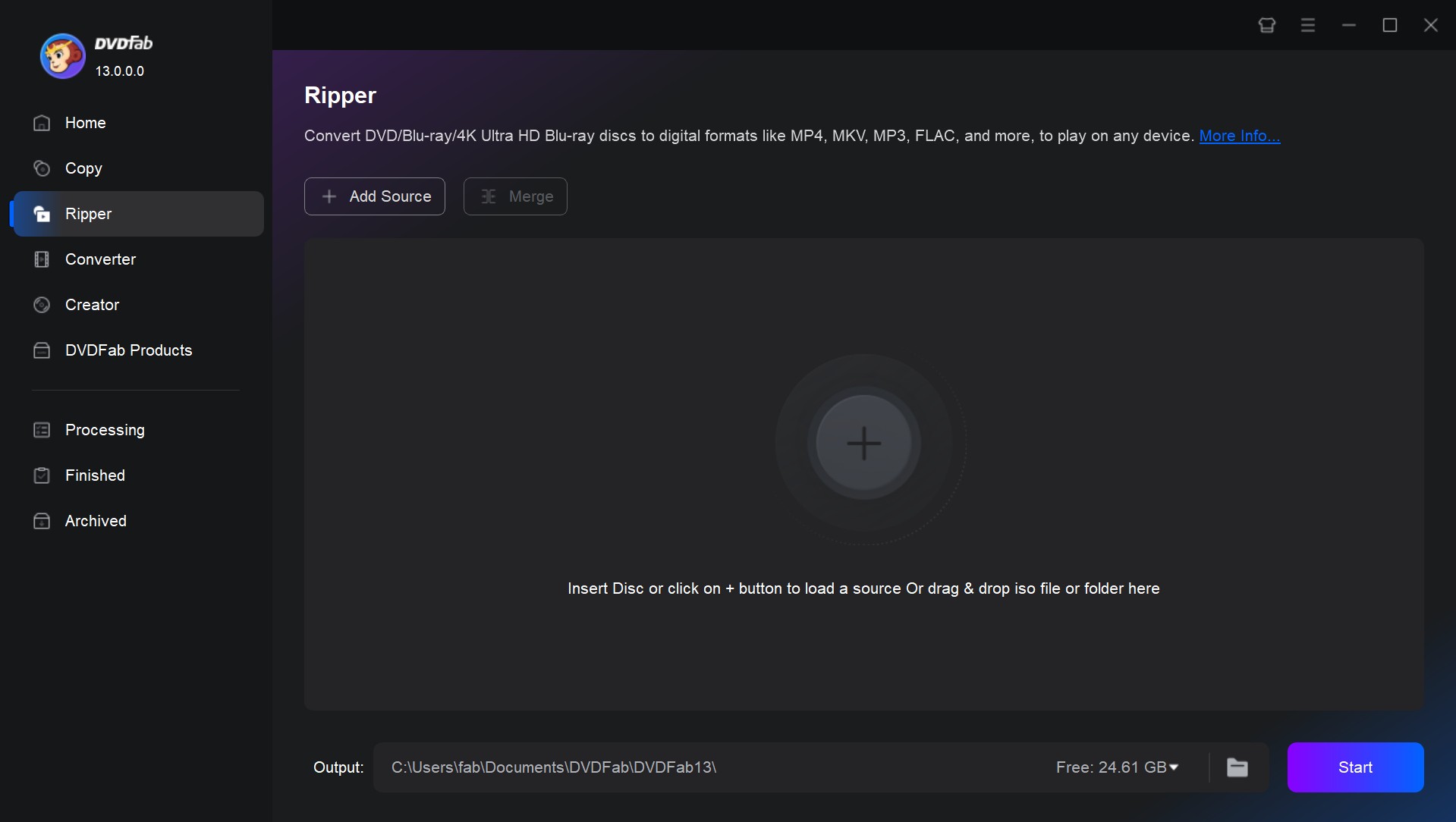
Étape 2 : Rendez-vous sur l'interface principale pour sélectionner des titres, des pistes audio, des sous-titres, des chapitres, etc., afin de personnaliser le profil de sortie. Vous pouvez également ajouter des sous-titres externes.
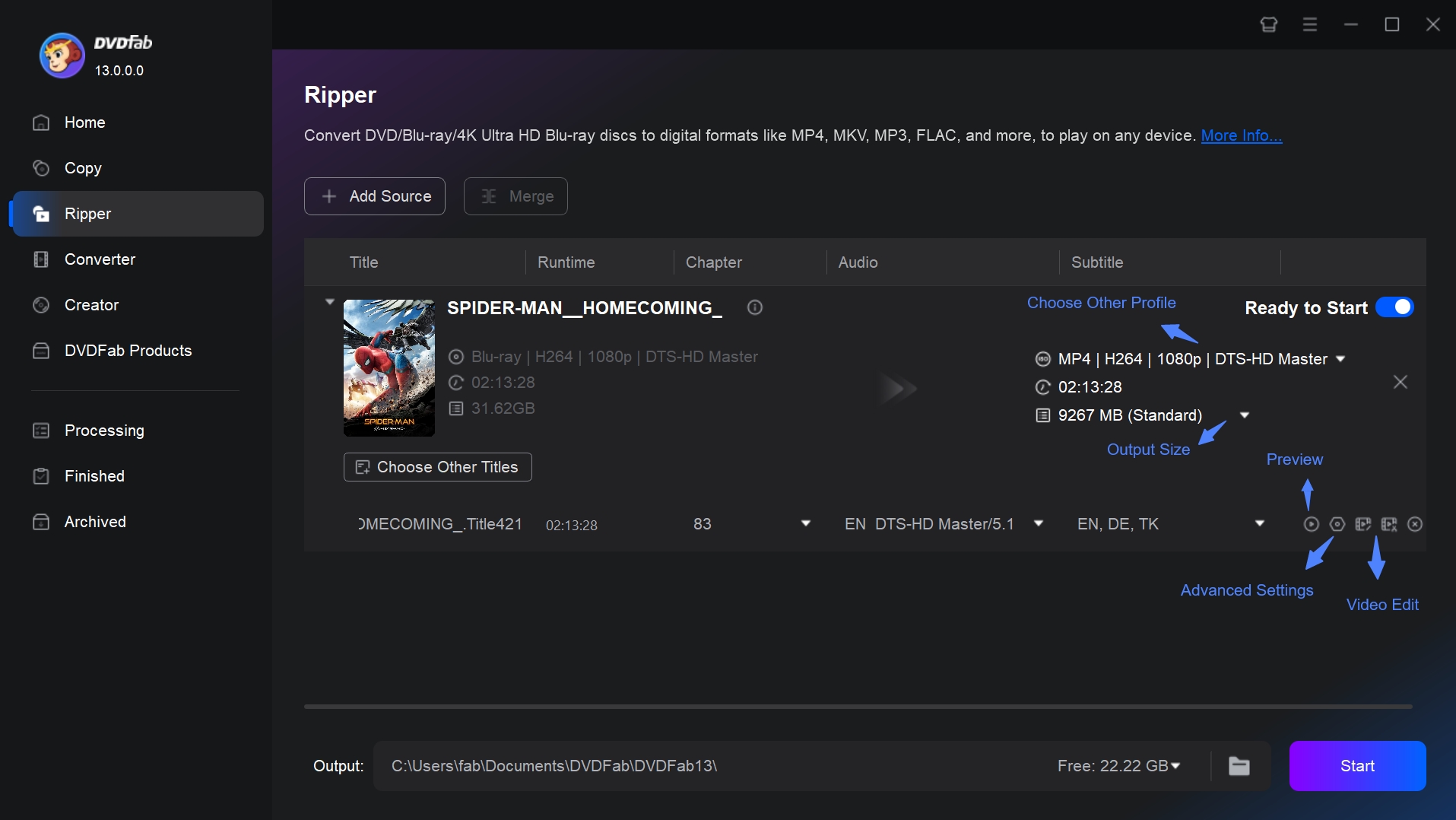
Étape 3 : Ensuite, choisissez l'option "Choisir un autre profil" pour sélectionner un format ou un appareil de sortie.
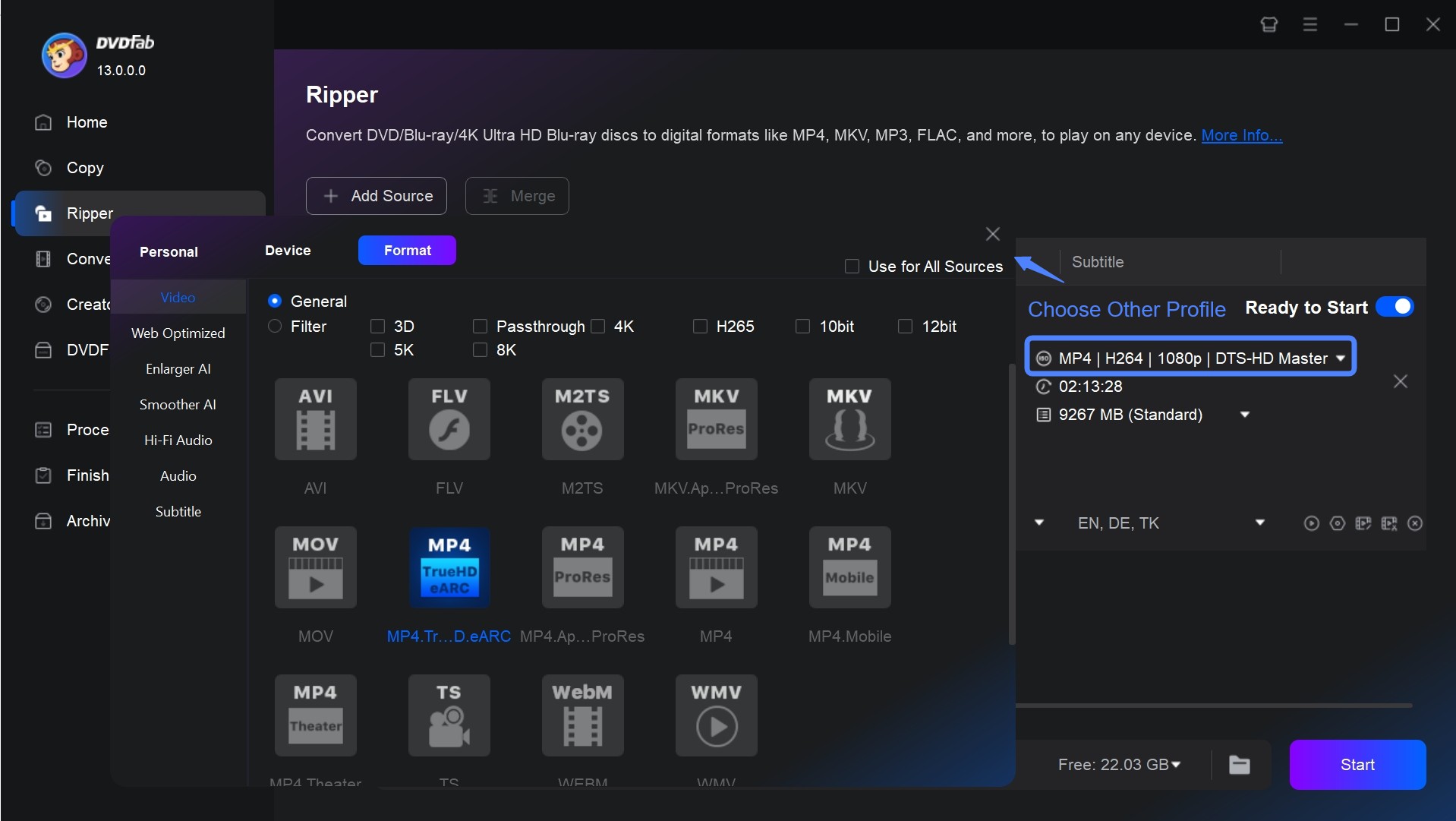
Étape 4 : Sélectionnez "Paramètres avancés" pour personnaliser divers paramètres tels que la vidéo, l'audio, les sous-titres, etc. Vous pouvez également tenter de personnaliser l'encodage, la résolution, la fréquence d'images, le volume, etc.
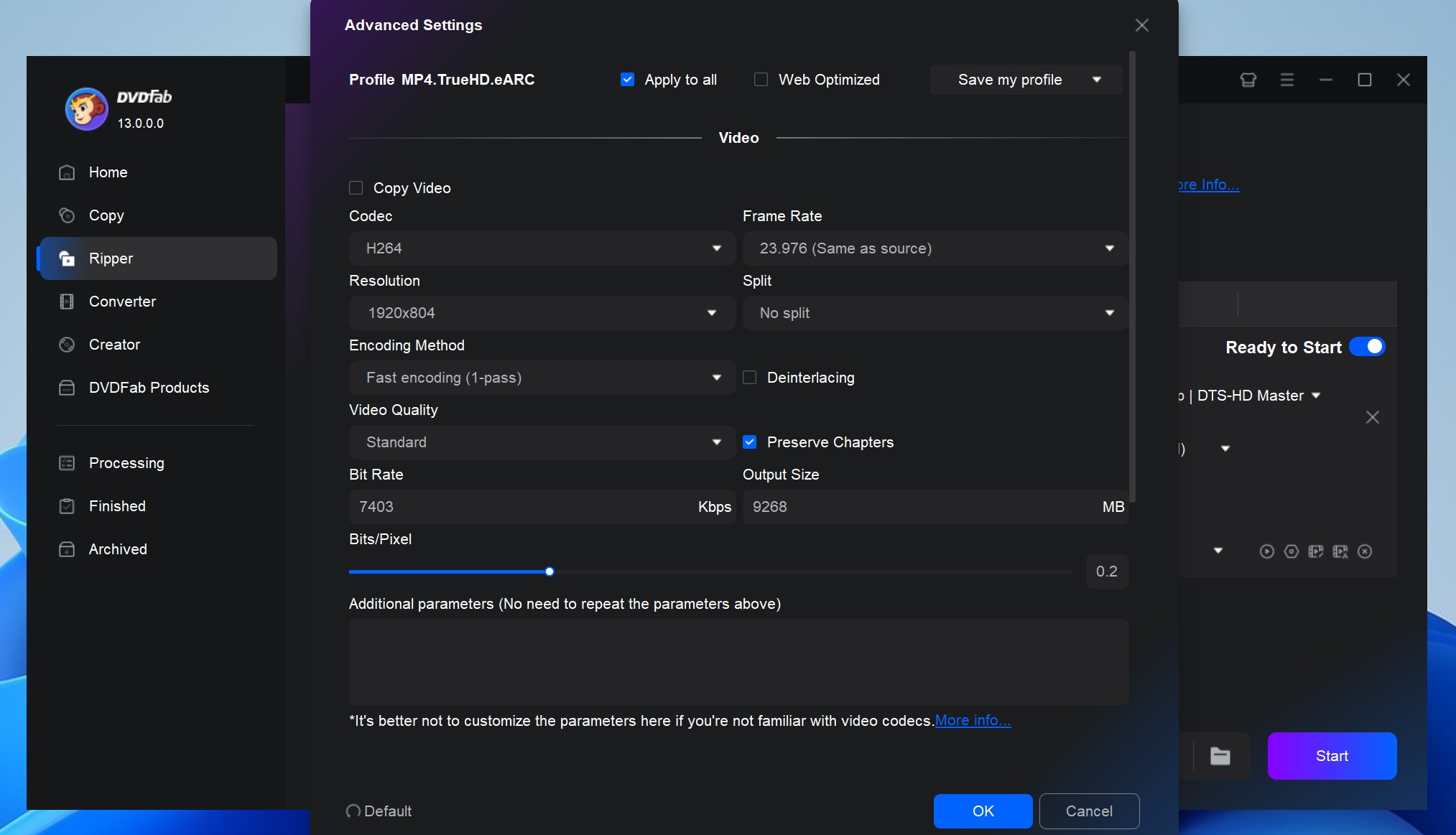
Étape 5 : En utilisant la fonction d'édition vidéo, vous pouvez couper toute partie vidéo indésirable, recadrer le cadre vidéo, ajouter un filigrane, ajuster la couleur de la vidéo, etc.
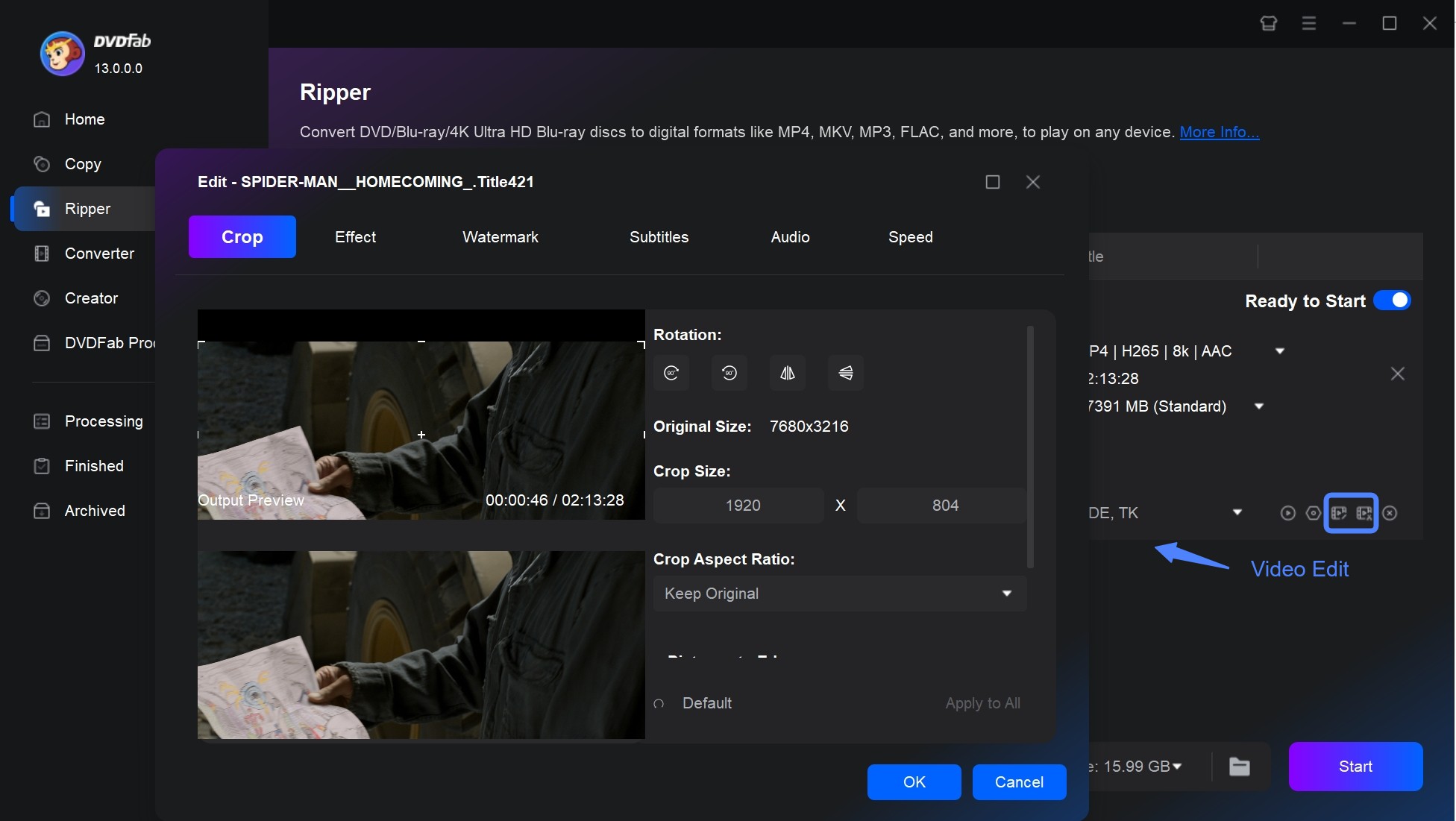
Étape 6 : Après avoir finalisé toutes les personnalisations, choisissez le répertoire de sortie et cliquez sur l'option "Démarrer" pour initier le processus de conversion de Blu-ray en numérique.
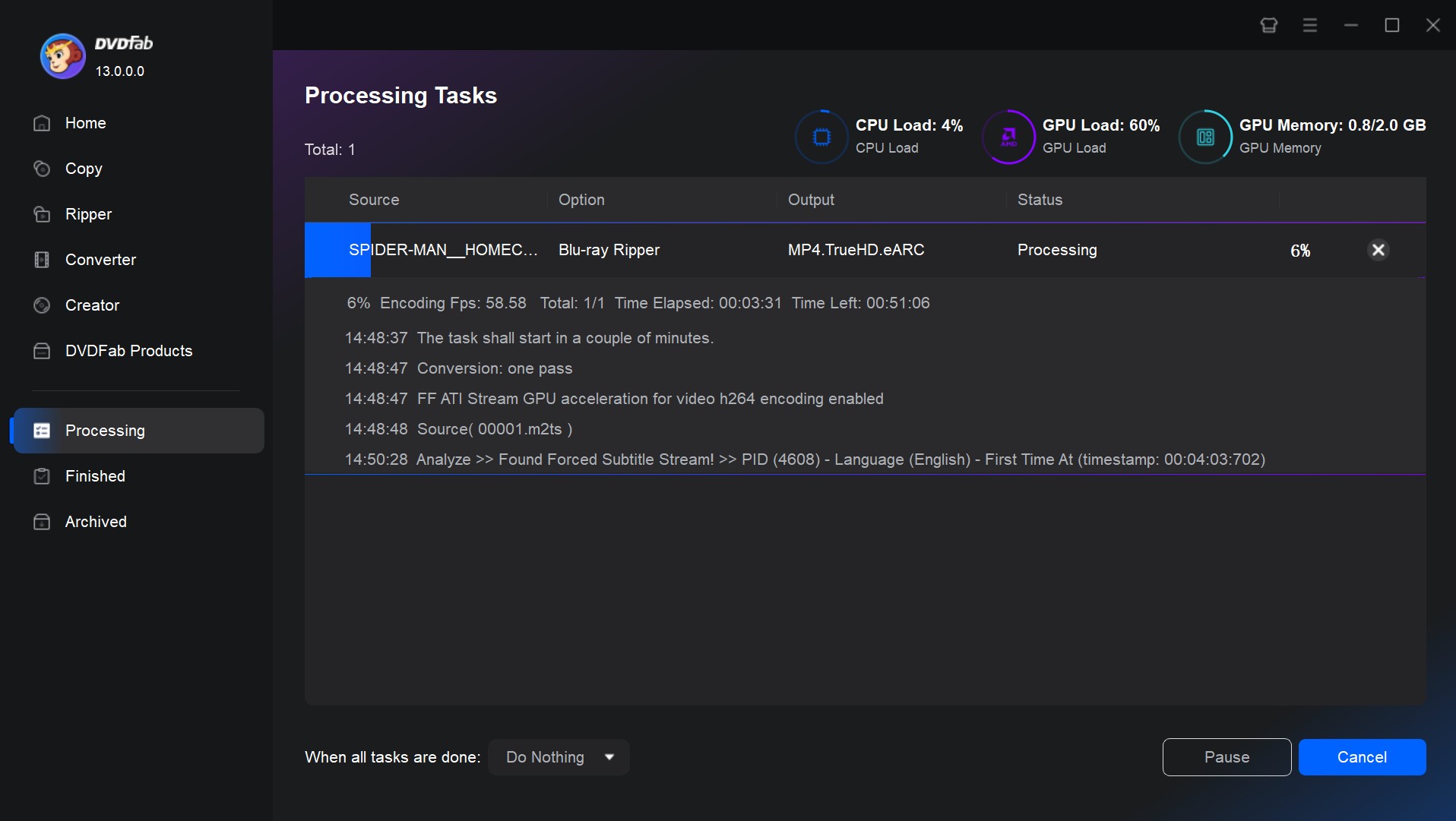
2. Ripper Blu-ray en Numérique Gratuitement avec HandBrake
HandBrake est la référence gratuite et open-source pour convertir des fichiers vidéo sur Windows, Mac et Linux. Il permet de transformer des fichiers Blu-ray non protégés en formats standards (MP4, MKV) avec un excellent taux de compression (H.264, H.265). Attention toutefois : HandBrake n'est pas un décrypteur. Je l'utilise donc systématiquement après avoir traité le disque avec un autre outil pour faire sauter la protection.
L'outil propose des filtres vidéo avancés et des préréglages pratiques pour optimiser vos fichiers pour mobile ou TV. C'est la solution idéale pour compresser un film de 30 Go afin qu'il tienne sur une tablette, même si la gestion des sous-titres demande un peu de vigilance (pensez à vérifier l'aperçu !).
Fonctionnalités de HandBrake Blu-ray Ripper
- Conversion de Blu-ray en MP4, MKV et WebM.
- Préréglages intégrés pour iPhone, Android, Apple TV, Roku, PlayStation, etc.
- Sélection de chapitres et titres avec possibilité de marquer les chapitres.
- Choix de plusieurs codecs vidéo (H.264, H.265, VP9) et encodeurs audio (AAC, AC3, MP3, FLAC).
- Ajout de sous-titres externes (SRT) ou gravure de sous-titres (hard-sub).
- Conversion par lot avec mise en file d’attente.
- Filtres vidéo : débruitage, désentrelacement, recadrage, mise à l’échelle.
- Aperçu vidéo en temps réel.
- Qualité constante avec option d'ajout de sous-titres.
- Support VFR & CFR.
- Filtres vidéo variés tels que Denoise, Deblock, Decomb, recadrage, mise à l'échelle, etc.
- Prend en charge l'aperçu vidéo et statique en direct.
- Aucune fonction d'édition vidéo dédiée.
- Les disques Blu-ray protégés par copyright ne peuvent pas être convertis.
Comment convertir un Blu-ray en numérique avec HandBrake
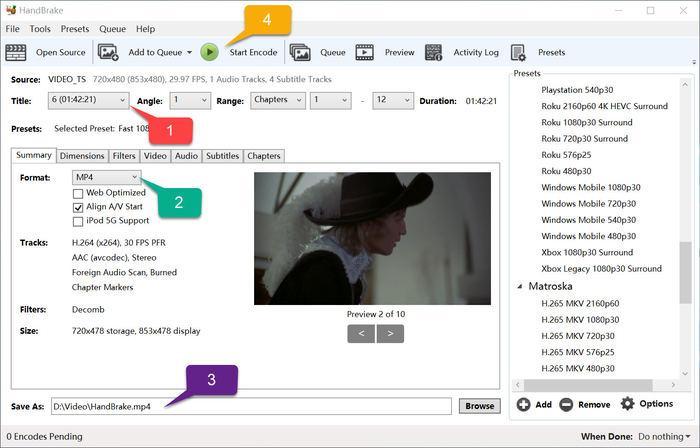
Étape 1 : Téléchargez et installez la dernière version de HandBrake pour Windows, macOS ou Linux. Insérez votre Blu-ray non protégé (ou déjà décrypté via un autre logiciel), puis laissez HandBrake scanner le contenu. Les différents titres et chapitres disponibles s’afficheront automatiquement.
Étape 2 : Sélectionnez le titre principal (souvent le plus long) et définissez si nécessaire une plage de chapitres. HandBrake peut conserver les chapitres dans un fichier MKV, mais il ne prend pas en charge les menus Blu-ray.
Étape 3 : Dans les paramètres de sortie, choisissez le format MP4 ou MKV. Rendez-vous ensuite dans l’onglet Audio/Subtitles :
- Pour l’audio, vous pouvez conserver plusieurs pistes, mais sachez que les formats audio HD (comme DTS-HD MA ou TrueHD Atmos) sont généralement réencodés en AAC ou AC3.
- Pour les sous-titres, vous pouvez importer des fichiers SRT externes ou les graver directement dans la vidéo. Les sous-titres PGS (bitmap) provenant des Blu-ray ne sont pas gérés nativement et doivent être convertis en amont si vous souhaitez les conserver.
Étape 4 : Choisissez un préréglage adapté (H.265 1080p Fast, par exemple) ou personnalisez les réglages vidéo. Ici, gardez à l’esprit que HandBrake ne propose pas de mode 1:1 sans perte : toutes les vidéos passent par un ré-encodage. L’avantage est de réduire considérablement la taille d’un film (de 30–40 Go à 8–12 Go en moyenne) tout en gardant une qualité proche de l’original ; l’inconvénient est une perte minime de qualité et un temps d’encodage parfois long selon la puissance du processeur.
Étape 5 : Définissez le dossier de sortie, cliquez sur Démarrer l’encodage et laissez HandBrake finaliser la conversion. Une fois terminée, vous obtiendrez une copie numérique plus légère et compatible avec la plupart des appareils mobiles et lecteurs multimédias.
3. Duel de performance : DVDFab vs HandBrake (Test Réel)
Pour ne pas nous limiter à la théorie, nous avons soumis les deux logiciels au même "crash test". L'objectif ? Voir comment ils se comportent face à un film long et lourd : 2012 (2h36, fichier source de 33,43 Go). Configuration du test : Windows 10 (64 bits), CPU Intel i7-6700, 16 Go de RAM et une carte graphique RTX 4060 Ti.
Voici les résultats bruts de notre laboratoire :
| Outil | Codec | Débit binaire préréglé | Temps de rip | Taille de sortie | Résolution | Audio |
|---|---|---|---|---|---|---|
| DVDFab | H.265/AAC | 3000 kbps | 13 min 49 s (Très rapide) | 3,74 Go (MP4) | 1920×1080 | AAC 5.1 |
| HandBrake | H.265/AAC | N/A | 5 h 34 min (Très lent) | 3,46 Go (MP4) | 1920×800 | AAC 2.0 |
Environnement de test : Windows 10 X64, 16 Go RAM, RTX 4060 Ti 8 Go, Intel i7-6700.
Source utilisée : Film « 2012 » (2h36m, 33,43 Go).
L'analyse de l'expert : Ce que ces chiffres révèlent
1. Une vitesse incomparablement supérieure pour DVDFab Le chiffre le plus frappant est sans doute le temps de conversion. Alors que j'ai dû laisser mon PC tourner toute l'après-midi (plus de 5h30 !) pour HandBrake, DVDFab a plié l'affaire en moins de 14 minutes. Pourquoi un tel écart ? C'est là que l'optimisation GPU fait la différence. DVDFab a su exploiter pleinement la puissance de ma carte graphique RTX 4060 Ti pour accélérer l'encodage H.265. HandBrake, bien que capable, demande souvent des réglages manuels complexes pour atteindre une telle efficacité sans saturer le processeur.
2. La qualité "sortie de boîte" Regardez la colonne Audio : sans réglage particulier, DVDFab a conservé une piste Surround 5.1, idéale pour mon home cinéma. HandBrake, par défaut, a compressé le son en Stéréo 2.0. De plus, DVDFab a maintenu la résolution Full HD (1080p), tandis que HandBrake a automatiquement rogné les bandes noires (800p). Mon avis : Si vous voulez un résultat parfait sans passer 20 minutes à fouiller dans les réglages avancés, DVDFab gère mieux les paramètres par défaut.
Verdict : Si vous avez un seul film à convertir et beaucoup de patience, HandBrake (gratuit) fait le travail et économise un peu plus d'espace disque (300 Mo de moins). Mais si vous avez une collection entière à numériser, DVDFab est le seul choix viable. Gagner 5 heures par film, c'est tout simplement énorme.
4. Ripper un Blu-ray en numérique sur mobile en France
4.1 Ripper un Blu-ray en numérique sur mobile en France avec MakeMKV, HandBrake et Plex/Infuse
Pour visionner vos Blu-ray sur mobile en France (sans les restrictions géographiques de services comme Vudu), le combo MakeMKV ou HandBrake couplé à Plex/Infuse est la solution la plus robuste. MakeMKV extrait le film brut dans un conteneur MKV sans ré-encodage pour une copie 1:1 exacte (mais très volumineuse). Si vous préférez économiser de l'espace de stockage, utilisez plutôt HandBrake pour compresser ces fichiers tout en conservant une excellente qualité visuelle.
Ensuite, Plex (sur Android/iOS) ou Infuse (iOS) vous permettent de lire ces fichiers stockés sur votre PC directement sur vos appareils mobiles. C'est ma méthode préférée : plutôt que de copier manuellement les fichiers sur le téléphone, je crée mon propre "Netflix privé" accessible partout dans la maison.
Fonctionnalités de la méthode MakeMKV + HandBrake + Plex/Infuse
- Extraction sans perte : MakeMKV permet de convertir vos Blu-ray en fichiers MKV, tout en préservant les pistes audio HD (DTS-HD, TrueHD) et les sous-titres (y compris PGS/forcés).
- Compression efficace : HandBrake peut réduire la taille de vos fichiers grâce au H.264 ou H.265, sans sacrifier la qualité visuelle.
- Visionnage mobile :
- Avec Plex, vous pouvez synchroniser vos films sur iOS et Android et les télécharger pour un visionnage hors ligne.
- Avec Infuse (iOS), vous pouvez lire directement vos fichiers MKV depuis un NAS ou un partage réseau, sans reconversion.
- Compatibilité large : les vidéos obtenues fonctionnent sur mobiles, tablettes, ordinateurs, TV connectées, boîtiers multimédia (Apple TV, Nvidia Shield, Roku, etc.).
- Méthode légale et réalisable partout en France.
- Conservation de la qualité audio/vidéo et des sous-titres.
- Visionnage hors ligne possible sur mobile/tablette.
- Flexibilité : choix entre fichiers compressés légers ou copies 1:1.
- Nécessite un ordinateur équipé d’un lecteur Blu-ray.
- Temps de conversion plus long que le service cloud de Vudu.
- Courbe d’apprentissage légère pour comprendre MakeMKV et HandBrake.
Comment numériser un Blu-ray avec MakeMKV + HandBrake + Plex/Infuse
Sur ordinateur (Windows/macOS/Linux)
Étape 1 : Téléchargez et installez MakeMKV. Insérez votre Blu-ray et laissez le logiciel extraire le film principal au format MKV.
Étape 2 : (Optionnel) Ouvrez ce MKV dans HandBrake et choisissez un préréglage (ex. H.265 1080p) pour réduire la taille du fichier.
Étape 3 : Exportez votre fichier final (MKV ou MP4) et placez-le dans le dossier surveillé de Plex, ou copiez-le dans votre NAS.
Sur mobile (visionnage)
- Plex (Android/iOS) :
- Installez Plex sur votre PC et sur votre smartphone.
- Synchronisez vos vidéos et activez l’option Télécharger pour hors ligne.
- Regardez vos films où que vous soyez, sans Blu-ray physique.
- Infuse (iOS uniquement) :
- Installez Infuse depuis l’App Store.
- Connectez l’application à votre NAS ou à votre PC via SMB/WebDAV/FTP.
- Parcourez vos fichiers MKV/MP4 et regardez-les directement sans conversion supplémentaire.
4.2 Ripper un Blu-ray en numérique avec le service mobile Vudu (uniquement US/Mexique/VPN)
Les services Vudu ont été introduits en 2017 pour convertir les disques Blu-ray en copies numériques. Pour l'utiliser, il suffit de scanner le code-barres de votre disque et de visionner instantanément vos films sur tout appareil compatible. Bien que Vudu To Go (le service domestique de Disc to Digital) ait cessé de fonctionner depuis le 31 décembre 2019, le service In Mobile Disc to Digital permet toujours de scanner rapidement vos disques sur téléphones et tablettes.
⚠️ Important : ce service est disponible uniquement aux États-Unis et au Mexique. En France, il n’est accessible qu’avec un VPN et un compte Vudu localisé.
Fonctionnalités du service de numériser Blu-ray Vudu
- Il permet de convertir des Blu-ray en numérique sur vos téléphones mobiles et tablettes sans le moindre tracas.
- Les films numériques peuvent être visionnés sur des appareils compatibles avec Vudu, tels que les mobiles, tablettes, ordinateurs, téléviseurs intelligents de Sony, LG, Apple TV, Shield TV, Samsung, Roku, etc., ainsi que sur le web.
- Les films numériques convertis, achetés ou loués sur Vudu seront accessibles sur Amazon, iTunes, et d'autres, avec une connexion internet active.
- Propose un service de conversion vidéo permettant de rendre votre contenu cinématographique disponible via le cloud.
- Permet de convertir des Blu-ray en numérique depuis vos téléphones mobiles.
- Il ne nécessite pas l'utilisation d'un lecteur Blu-ray.
- Il dispose d'un vaste catalogue de titres récents et classiques pour les passionnés de cinéma.
- Permet un streaming gratuit sans frais d'abonnement.
- Le disque Vudu est disponible uniquement aux États-Unis et au Mexique.
- Il revient cher pour une collection étendue de Blu-ray.
- Limite le nombre maximal de fichiers pouvant être convertis en une année.
- Il ne prend pas en charge tous les Blu-ray pour la conversion en fichiers numériques.
Comment numériser un Blu-ray en utilisant le service Vudu
Le disque Vudu vous permet de convertir des Blu-ray en numérique sur vos appareils Android et iPhone. Voici les étapes détaillées :
Sur les appareils Android :
Étape 1 : Téléchargez et installez l'application Vudu depuis la boutique d'applications disponible.
Étape 2 : Inscrivez-vous rapidement pour créer un compte sur Vudu (si vous n'en avez pas déjà un). Ensuite, connectez-vous.
Étape 3 : Cliquez sur Disc to Digital et accordez l'accès à l'application.
Étape 4 : Dirigez-vous vers votre boîtier Blu-ray et scannez le code-barres UPC.
Étape 5 : Réglez le coût de la conversion du Blu-ray en numérique (Blu-ray en HDX pour 2 USD). Vous pourrez alors visionner votre vidéo instantanément.
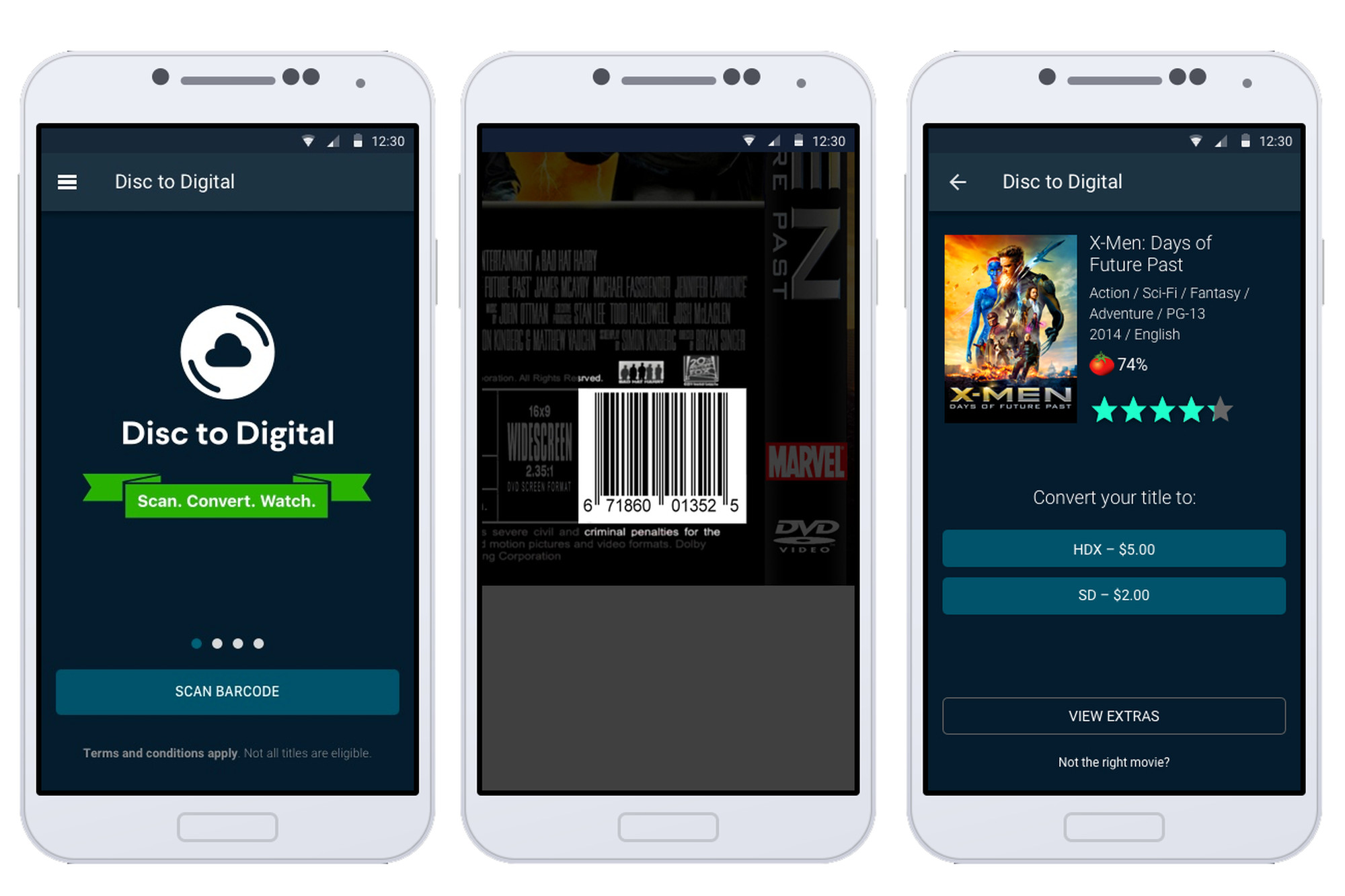
Sur les appareils iPhone :
Étape 1 : Ouvrez votre navigateur web (par défaut) et rendez-vous sur vudu.com/disc depuis votre iPhone. Puis, cliquez sur Convertir le disque.
Étape 2 : Connectez-vous maintenant à votre compte Vudu.
Étape 3 : Accordez les autorisations à l'application et scannez le code-barres affiché.
Étape 4 : Sélectionnez la qualité de sortie souhaitée et visionnez instantanément votre copie numérique.
FAQ sur la Conversion de Blu-ray en Numérique
Non, toutes les disques Blu-ray ne sont pas nécessairement accompagnés d'une copie numérique. Cela dépend du package spécifique ou de l'édition achetée. Certains disques Blu-ray peuvent inclure un code pour une copie numérique en tant que fonctionnalité bonus, mais ce n'est pas systématique. Même lorsqu'une copie numérique est disponible, elle est souvent soumise à une date d'expiration.
Oui, il est généralement légal de numériser un Blu-ray tant que le disque vous appartient et qu'il est utilisé uniquement à des fins personnelles et privées. Cependant, lors de la conversion d'un Blu-ray, il est impératif de respecter toutes les règles et directives légales pour éviter toute violation des droits d'auteur. Il est crucial de ne pas distribuer ou partager la copie numérique avec d'autres personnes sans les droits ou permissions nécessaires.
Bien que les convertisseurs gratuits ou en ligne ne vous permettent pas de transformer un Blu-ray en copie numérique, en utilisant DVDFab Blu-ray Ripper, vous pouvez convertir n'importe quel disque Blu-ray chiffré, restreint par région ou autre, protégé par des droits d'auteur dans le format numérique de votre choix sans compromettre leur qualité originale. Toutefois, veuillez vous rappeler d'utiliser le logiciel de manière appropriée et légale.
Conclusion : Quel outil choisir pour votre collection ?
Numériser sa collection de Blu-ray est la meilleure façon de pérenniser vos films, mais comme nous l'avons vu dans notre comparatif, tous les chemins ne se valent pas. Au final, votre choix dépendra d'une seule question : privilégiez-vous votre temps ou votre budget ?
- Le choix de l'efficacité (DVDFab) : Si vous avez une grande bibliothèque à traiter, les chiffres de notre test parlent d'eux-mêmes. Passer de 5h30 (HandBrake) à moins de 14 minutes (DVDFab) par film change radicalement l'expérience. C'est l'outil indispensable pour ceux qui veulent une solution "clic et fini" capable de tout débloquer sans prise de tête.
- Le choix de l'économie (HandBrake + MakeMKV) : Si votre budget est serré et que vous n'êtes pas pressé, ce duo gratuit reste une valeur sûre. Il demandera plus de manipulations manuelles (décryptage préalable, réglages), mais le résultat final sera au rendez-vous.
- Le choix du confort (Plex) : Quelle que soit la méthode d'extraction choisie, nous vous conseillons vivement de coupler vos fichiers finaux à Plex ou Infuse. C'est la touche finale qui transformera votre simple disque dur en un véritable "Netflix personnel" accessible partout sur vos mobiles.